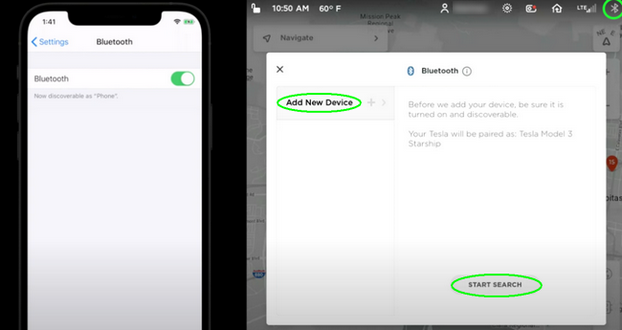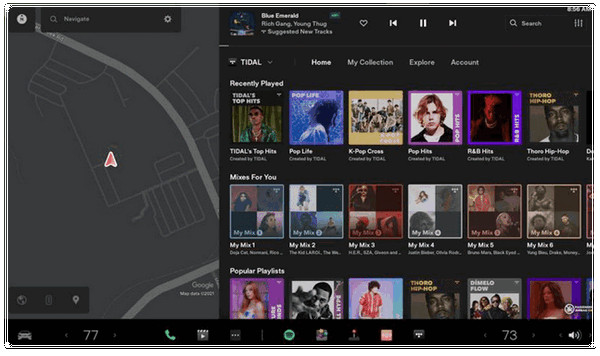Come ascoltare Tidal su Tesla senza usare lo smartphone
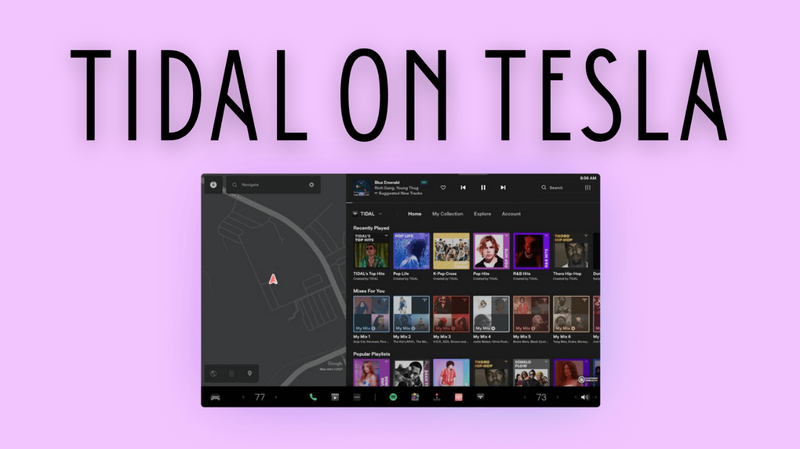
Tidal è una delle migliori piattaforme per ascoltare musica in streaming con qualità audio senza perdita. E ascoltare buona musica mentre si guida rende ogni viaggio molto più piacevole. Molti proprietari di Tesla vogliono sapere se è possibile usare Tidal senza il telefono. La risposta è sì: puoi goderti Tidal direttamente tramite il sistema di infotainment della tua Tesla. In questo articolo ti mostreremo come ottenere facilmente Tidal su Tesla senza telefono, seguendo 3 semplici metodi.
Cose da sapere prima di riprodurre TIDAL sulla tua Tesla
Prima di iniziare, vale la pena capire che cos’è Tidal su Tesla e come funziona. Tesla ha integrato l’applicazione Tidal nel proprio sistema di infotainment. Tidal è una piattaforma di streaming musicale premium, conosciuta per offrire musica in qualità HiFi e Master. Prima di poter utilizzare Tidal nella tua Tesla, devi assicurarti di avere alcune cose pronte. Innanzitutto, verifica che la tua Tesla disponga del software più aggiornato compatibile con Tidal. È disponibile sulla maggior parte dei modelli S, 3, X e Y. È inoltre necessaria una buona connessione Internet, fornita da Tesla Premium Connectivity, dal Wi-Fi di casa o da un hotspot mobile. Infine, serve un abbonamento Tidal attivo — HiFi o HiFi Plus — per poter trasmettere musica in alta qualità. A questo punto puoi accedere a Tidal direttamente dal touchscreen della tua auto, senza bisogno del telefono.
▼ Funzionalità principali di Tidal su Tesla
- Ascolta brani HiFi e Master con un suono cristallino di qualità da studio.
- Accedi a Tidal direttamente dal touchscreen Tesla, senza usare il telefono.
- Esplora milioni di canzoni, album e playlist curate durante la guida.
- Ricevi playlist e suggerimenti personalizzati in base ai tuoi gusti musicali.
- Salva i brani per la riproduzione anche quando non hai una connessione Internet.
- Ascolta uscite esclusive e tracce originali disponibili solo su Tidal.
Come collegare Tidal a Tesla tramite Bluetooth del telefono
Puoi continuare ad ascoltare le tue playlist di Tidal senza dover gestire abbonamenti o usare l’app Tidal integrata di Tesla. Ti basta collegare il telefono tramite Bluetooth. Questo metodo funziona sia con account Tidal gratuiti che a pagamento, quindi chiunque può trasmettere la musica dal proprio smartphone. Ecco alcuni semplici passaggi per configurarlo:
- Passaggio 1: Apri l’app “Impostazioni” sul tuo telefono, cerca l’opzione Bluetooth e attivala. Metti il telefono in modalità di associazione in modo che la tua Tesla possa trovarlo.
-
Passaggio 2:
Tocca l’icona Bluetooth nell’angolo in alto a destra del touchscreen della tua Tesla. Per cercare i dispositivi disponibili, seleziona “Aggiungi nuovo dispositivo +” e poi “Avvia ricerca”.
![Touchscreen Tesla Associazione Bluetooth]()
- Passaggio 3: Sul display Tesla, seleziona il tuo telefono dall’elenco dei dispositivi trovati. Conferma la richiesta di associazione sia sullo schermo della Tesla che sul telefono.
- Passaggio 4: Dopo la connessione, apri l’app Tidal sul tuo telefono e inizia a riprodurre la musica. Puoi usare i comandi di riproduzione dell’auto (avanti, indietro, pausa) per far passare l’audio tramite il Media Player di Tesla.
Come ascoltare Tidal su Tesla utilizzando l’app Tidal senza telefono
Con questo metodo non hai bisogno del telefono per riprodurre musica sulla tua Tesla, poiché il sistema di infotainment ha già il supporto integrato per Tidal. Ti serve solo un abbonamento Tidal valido (piano Individual, Family o Student) e una connessione Internet stabile, che può provenire dal Wi-Fi o dal servizio Premium Connectivity. Dopo aver effettuato l’accesso, puoi accedere direttamente alle tue playlist, agli album e ai suggerimenti dal touchscreen della Tesla. Ecco come configurarlo:
- Passaggio 1: Tocca l’icona della musica nella parte inferiore del touchscreen Tesla per aprire il Media Player.
- Passaggio 2: Dall’elenco dei servizi di streaming musicale nel menu del Media Player, seleziona Tidal.
- Passaggio 3: Inserisci il tuo nome utente e la tua password Tidal. Se non hai ancora un account, puoi crearne uno sul sito web o sull’app di Tidal.
-
Passaggio 4:
Dopo aver effettuato l’accesso, esplora i tuoi album, le playlist o utilizza la barra di ricerca per trovare i brani. Tocca una canzone e l’impianto audio di alta qualità della tua Tesla inizierà a riprodurla immediatamente.
![Riproduci musica Tidal direttamente in Tesla]()
Come aggiungere Tidal a Tesla offline tramite USB
L’app Tidal e l’associazione Bluetooth integrate nelle auto Tesla sono molto comode, ma entrambe richiedono una connessione Internet per funzionare. Ma cosa succede se vuoi ascoltare le tue playlist preferite di Tidal durante un lungo viaggio o in zone con segnale debole? È qui che entra in gioco un downloader affidabile come YT Saver Music Downloader .
Con YT Saver Video Downloader puoi scaricare facilmente le tue canzoni di Tidal in file MP3, WAV o AAC di alta qualità. Ti consente di scaricare musica con una qualità audio fino a 320 kbps. Una volta scaricate, puoi trasferirle su una chiavetta USB e riprodurle direttamente dal Media Player della tua Tesla, senza bisogno del telefono o di Internet. È il modo migliore per rendere la tua libreria musicale davvero portatile e sempre accessibile.
✅ Scarica musica e video da oltre 10.000 siti come Tidal, Spotify, Apple Music, YouTube e altri
✅ Converte i file in MP4, MP3, WAV, AAC e altri formati
✅ Salva l’audio fino a 320 kbps e i video fino a 4K
✅ Browser integrato per cercare e scaricare contenuti direttamente
✅ Download multiplo di video, playlist o canali senza limiti
Guida passo-passo per aggiungere musica Tidal a Tesla offline con YT Saver Video Downloader:
Puoi scaricare facilmente brani da Tidal (o YouTube) e trasferirli su una chiavetta USB per ascoltarli offline nella tua Tesla installando YT Saver Video Downloader sul tuo computer.
Passaggio 1: Scarica e installa YT Saver
Scarica e installa YT Saver sul tuo PC o Mac.
Passaggio 2: Copia il link del brano Tidal
Copia il link del brano, della playlist o dell’album che vuoi scaricare dal tuo browser.
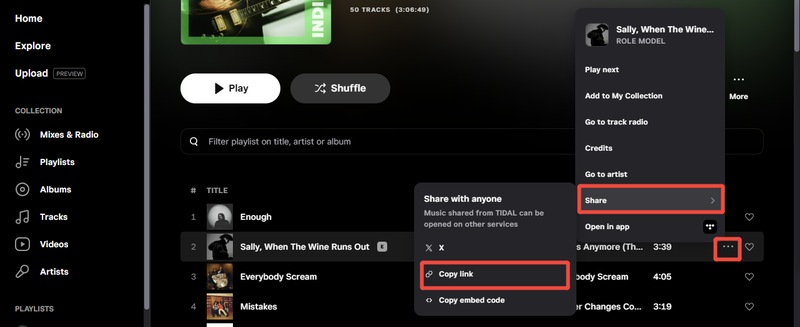
Passaggio 3: Scegli formato e qualità di uscita
Avvia YT Saver, vai su Impostazioni e seleziona MP3 per l’audio o MP4 per i video. Puoi anche scegliere la qualità sonora migliore, fino a 320 kbps.
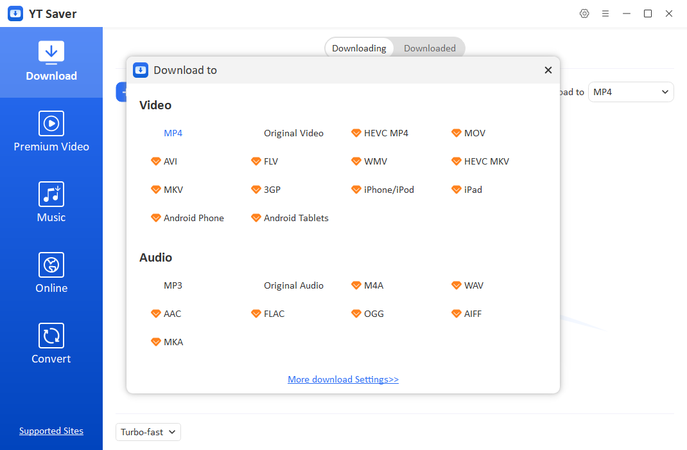
Passaggio 4: Incolla il link in YT Saver e scarica la musica Tidal
Quando fai clic su “Incolla URL” in YT Saver, il programma analizzerà rapidamente il link per verificarne la disponibilità al download.
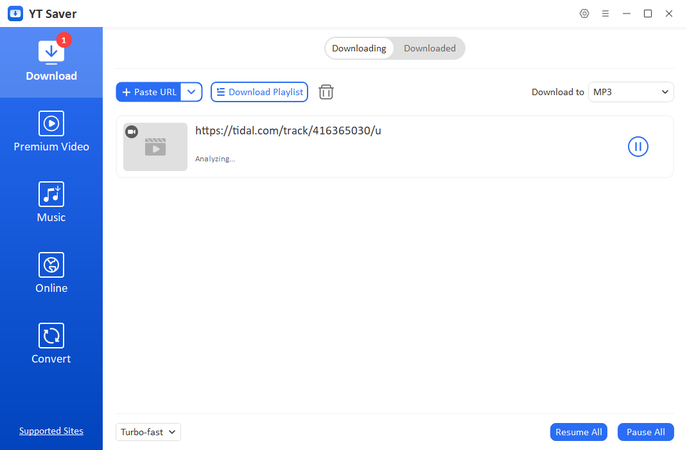
Passaggio 5: Trasferisci i file su una chiavetta USB
Collega una chiavetta USB, copia i brani scaricati e poi rimuovila in modo sicuro.
Passaggio 6: Riproduci la musica nella tua Tesla
Inserisci la chiavetta nella porta USB della tua Tesla, apri il Media Player e ascolta le tue playlist Tidal offline ogni volta che vuoi. È davvero così semplice.
TIDAL vs. altri servizi di streaming su Tesla
I conducenti Tesla hanno già a disposizione diversi servizi musicali popolari per l’intrattenimento a bordo. Spotify è la scelta più comune, soprattutto nelle regioni in cui è preinstallato nel sistema di infotainment Tesla. Offre un’enorme libreria musicale, la possibilità di creare playlist personalizzate e una buona integrazione con altre app, ma la qualità del suono è solitamente limitata a 320 kbps. Successivamente, è stato introdotto anche Apple Music, ideale per chi fa già parte dell’ecosistema Apple grazie alla sincronizzazione tra dispositivi e al supporto per Dolby Atmos con audio spaziale. Tuttavia, in alcuni casi, l’interfaccia Tesla per Apple Music può risultare meno intuitiva.
TIDAL, invece, è pensato per gli audiofili e gli amanti della musica che cercano la massima qualità sonora. TIDAL offre una qualità audio superiore rispetto a Spotify e Apple Music, grazie allo streaming HiFi e Master (MQA). Inoltre, si integra direttamente con Tesla, consentendo di ascoltare musica senza usare lo smartphone. Lo svantaggio è che TIDAL dispone di un catalogo leggermente più ridotto rispetto a Spotify e la sua interfaccia può risultare meno immediata.
TIDAL vs. Spotify vs. Apple Music su Tesla
| Funzionalità | TIDAL | Spotify | Apple Music |
|---|---|---|---|
| Qualità audio | HiFi (FLAC) + Master (MQA) fino a qualità lossless | Fino a 320 kbps | AAC fino a Lossless + Dolby Atmos |
| Dimensione del catalogo | ~100 milioni di brani | ~100 milioni di brani | ~100 milioni di brani |
| Integrazione | App integrata in Tesla | App integrata in Tesla (in alcune regioni) | App integrata in Tesla |
| Modalità offline | Sì (download con abbonamento) | Sì (con abbonamento Premium) | Sì (con abbonamento) |
| Ideale per | Audiofili, amanti della qualità HiFi | Ascoltatori occasionali, amanti delle playlist | Utenti dell’ecosistema Apple, fan dell’audio spaziale |
Domande frequenti su Tidal su Tesla
- Q1. Ho bisogno di un abbonamento TIDAL per ascoltare musica su Tesla?
- A1: Sì, per utilizzare l’app TIDAL integrata nella tua Tesla è necessario un abbonamento TIDAL Premium o HiFi.
- Q2. Posso usare TIDAL gratuitamente su Tesla?
- A2: Non direttamente. Tuttavia, puoi comunque ascoltare la versione gratuita di TIDAL tramite Bluetooth dal tuo telefono.
- Q3. Posso ascoltare TIDAL offline nella mia Tesla?
- A3: Sì, ma devi utilizzare uno strumento di terze parti come YT Saver Video Downloader per trasferire la musica su una chiavetta USB e poi riprodurla tramite il media player di Tesla.
Conclusione
Una volta capito come collegare e trasmettere la musica, ascoltare TIDAL su Tesla diventa semplicissimo. Puoi goderti musica di alta qualità in diversi modi: tramite Bluetooth, con l’app TIDAL integrata o persino offline tramite USB. Se però desideri scaricare e conservare i tuoi brani TIDAL per l’ascolto offline nel modo più facile, uno strumento affidabile come YT Saver Music Downloader semplifica tutto. Con questo programma, puoi accedere ai tuoi brani quando vuoi, senza preoccuparti dei problemi di connessione. In questo modo, ascoltare Tidal su Tesla diventa davvero un piacere senza interruzioni.
- I 9 Migliori Siti di Film Sbloccati per la Scuola e Come Salvare Film in HD
- iTunes Riproduce FLAC? Come Riprodurre FLAC su iTunes Facilmente
- 6 Modi Semplici per Sbloccare Spotify a Scuola o Altrove
- Recensione EzMP3: È Davvero Sicuro e Senza Pubblicità? + Migliore Alternativa
- Perché Spotify continua a mettersi in pausa? 9 soluzioni facili!